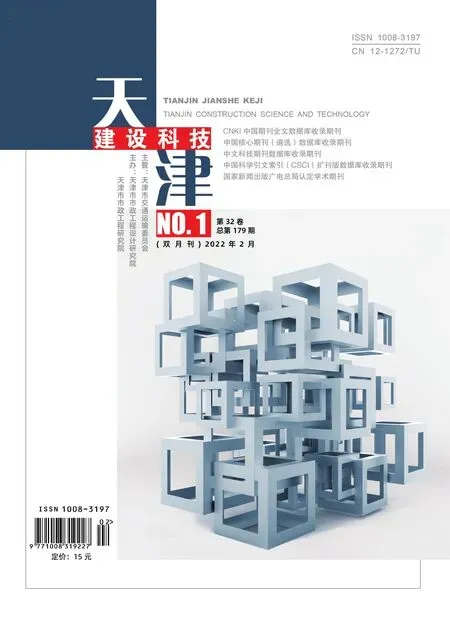地铁限界设计自动成形系统
韩林凯, 温朋哲, 高士杰
(天津市政工程设计研究总院有限公司,天津 300392)
地铁工程设计涉及专业众多、任务分工明确、相互配合密切[1]。得益于我国几十年来的地铁项目经验积累及设计规范的不断完善,各专业设计逐渐规范化且设计效率不断提升。
CJJ/T 96—2018《地铁限界标准》的实施,标志着限界设计理念的进一步深入。CJJ/T 96—2018是地铁工程限界设计的主要依据,也是各地方标准限界篇章内容编制的主要参照规范,给出了A1、A2、B1、B2四种车型车辆、设备和建筑限界的设计原理及计算公式。相对于CJJ 96—2003,CJJ/T 96—2018 适用速度等级提升到120 km/h,并补充了A1型地铁车辆标准限界;对直线段设备限界的计算公式进行了优化,在车辆轮廓不变且计算速度等级提升的情况下,给出的直线段车辆、设备限界尺寸减小;同时对曲线段设备限界的计算公式做了进一步简化,使其更加便于工程设计应用。为满足新建地铁项目限界设计的需求,本文对CJJ/T 96—2018给出的曲线段设备限界计算方法进行程序化,基于AutoCAD2014 制图软件,编制完成地铁限界设计自动成形系统。
1 曲线段设备限界计算流程
曲线段设备限界计算分两步:先计算未按轨道超高值进行旋转的曲线设备限界,再按轨道超高值进行旋转得到特定曲线半径及特定轨道超高条件下的设备限界[2]。
1.1 无轨道超高时的计算
A1和B1型车辆为受流器受电车辆,A2和B2型车辆为受电弓受电车辆;因此,A1和B1型车辆曲线段应按车体、受流器、转向架三类设备限界控制点分别进行加宽计算,A2和B2型车辆曲线段应按受电弓、车体、转向架三类设备限界控制点分别进行加宽计算。
对于限界加高,通常在直线段设备限界给予考虑,可认为曲线段设备限界加高值未考虑超高时为0。
CJJ/T 96—2018规定受电弓及接触轨部位设备限界不加宽。假设A点为某一设备限界控制点(非受电弓和接触轨部位),其直线段X轴坐标为XA,Y轴坐标为YA,曲线段X轴坐标为X1A,Y轴坐标为Y1A,曲线段加宽值为△X,加高量为0;则X1A、Y1A分别满足
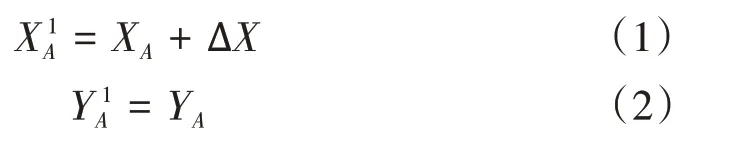
ΔX计算取决于车型、轨道形式,详见CJJ/T 96—2018,本文不再赘述。需要注意的,CJJ/T 96—2018中4.2.2、5.2.2、6.2.2、7.2.2给出的加宽公式未对转向架部分的设备限界控制点进行区分,其计算结果偏大;当需要精确计算时,建议采用CJJ/T 96—2018 中3.2.4、3.2.5和3.2.6给出的公式。
1.2 特定轨道超高时计算
设车体在轨道超高影响旋转后,曲线外侧A点X轴坐标为轴坐标为曲线内侧A点X轴坐标为Y轴坐标为,则分别满足[3]
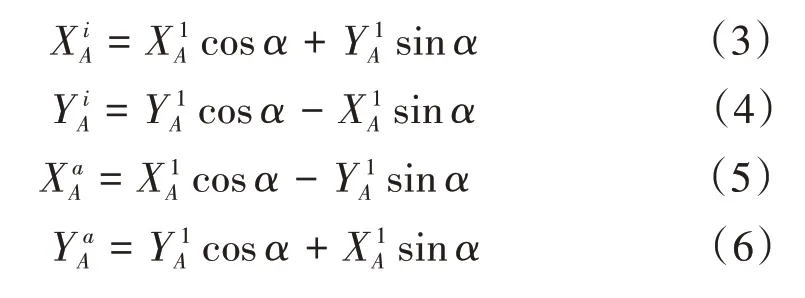
式中:α为轨道超高角,标准轨距h条件下满足α= sin-1(h1 500) 。
2 自动成形系统二次开发
2.1 二次开发工具
ObjectARX 是AutoCAD 提供的开发工具,其编制语言主要以C++为基础,提供了基于WindowsDLL 的编译应用程序环境,能够实现AutoCAD、AutoLISP 和ADS 集成化运行[4];同时拥有非常丰富的类库及相关的成员函数,既可以省去基础编程过程,又可以将成员函数与各种类库相互组合实现最终的程序功能,具有良好的应用扩展性。
ObjectARX 可直接利用C++语言进入AutoCAD 数据结构内核,实现文档文件以及AutoCAD 图形数据库快速访问等功能[5]。用户能够重新定义并修改Auto-CAD本身的命令,实现个性化的设计功能。
2.2 程序系统结构
自动成形系统是基于C++语言开发而成的计算机辅助设计系统,主要包括:数据库、计算以及CAD绘图3 个模块,能自动计算A1、A2、B1、B24 种车型在不同线路条件下的设备限界并自动绘制成图、输出Excel表格文件。见图1。
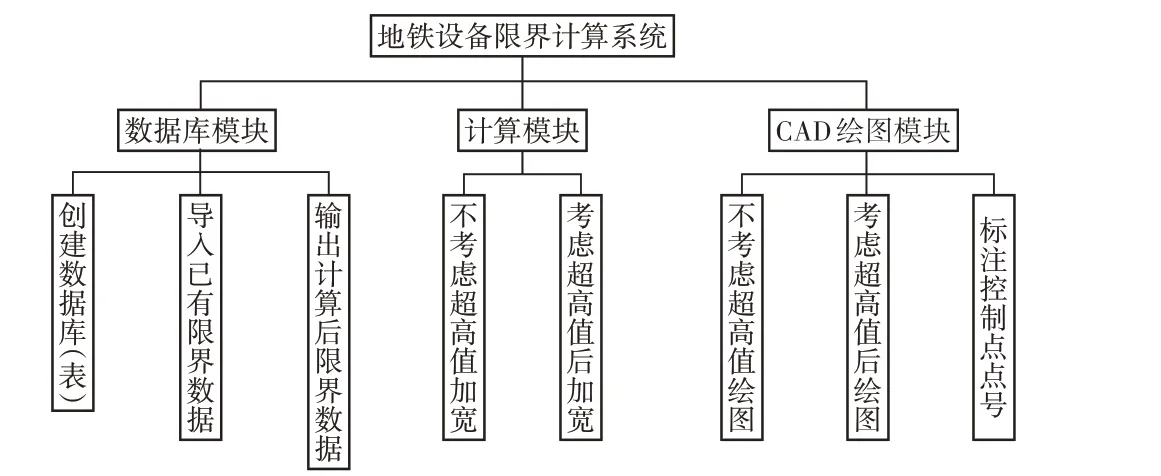
图1 设备限界计算系统模块
2.2.1 数据库模块
实现数据库文件的建立和访问功能,通过创建新的数据库文件,将Excel 文件中的设备限界坐标数据传至数据库中,为后续相关计算提供基础数据支持;同时负责将加宽旋转后的设备限界坐标输出到Excel文件中。
2.2.2 计算模块
负责将计算公式程序化。计算模块主要包括:不考虑超高值前提下圆曲线段设备限界加宽计算及考虑超高值后圆曲线段设备限界加宽计算。用户可根据系统提示,输入曲线半径及轨道超高值。
2.2.3 CAD绘图模块
读取数据库中的设备限界坐标,采用ClineUtil::Add(startPoint,endPoint)命令,通过设置绘制直线的起讫点并循环执行该命令,将数据表中的数据绘制在AutoCAD 的模型空间中;同时设置标注命令,可生成标注图层并将各控制点进行对应的标注,实现设备限界图的基本绘制。
2.3 界面
系统最终成果为ARX 文件,为提高计算效率,精简程序,根据4 种车型不同的加宽算法编制成4 个ARX文件。具体应用时,根据车型通过AutoCAD加载应用程序的方式加载对应的ARX文件。见图2。
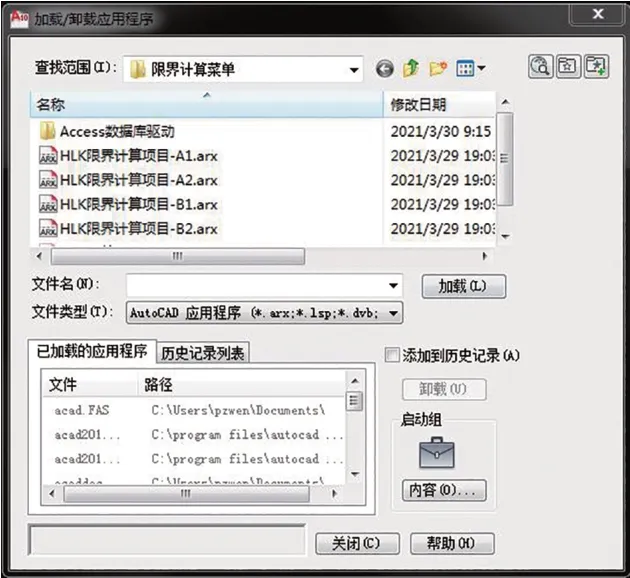
图2 加载限界计算ARX文件
进入系统后,对AutoCAD 进行初始化设置,包括:修改标题栏名称、加载设备限界计算菜单等。
点击限界计算菜单栏中【新建项目数据库】按钮,新建数据库文件,点击该文件【打开】按钮即可链接至该数据库文件。点击限界计算菜单栏中的【导入Excel数据】按钮,选择要导入的目标数据库文件,该文件内容为原始设备限界坐标点及相应坐标值。点击限界计算菜单栏中【绘制加宽后限界】按钮,系统将自动绘制未考虑超高值时的设备限界图;如要考虑设置超高值,则可点击限界计算菜单栏中【增设超高值】按钮,系统将自动绘制增设超高值后的设备限界图。点击限界计算菜单栏中【标注控制点点号】按钮即可将各控制点对应点号标注于“标注”图层中。点击限界计算菜单栏中【Excel 输出坐标】按钮即可将系统计算后加宽的设备限界坐标输出为Excel文件。见图3。
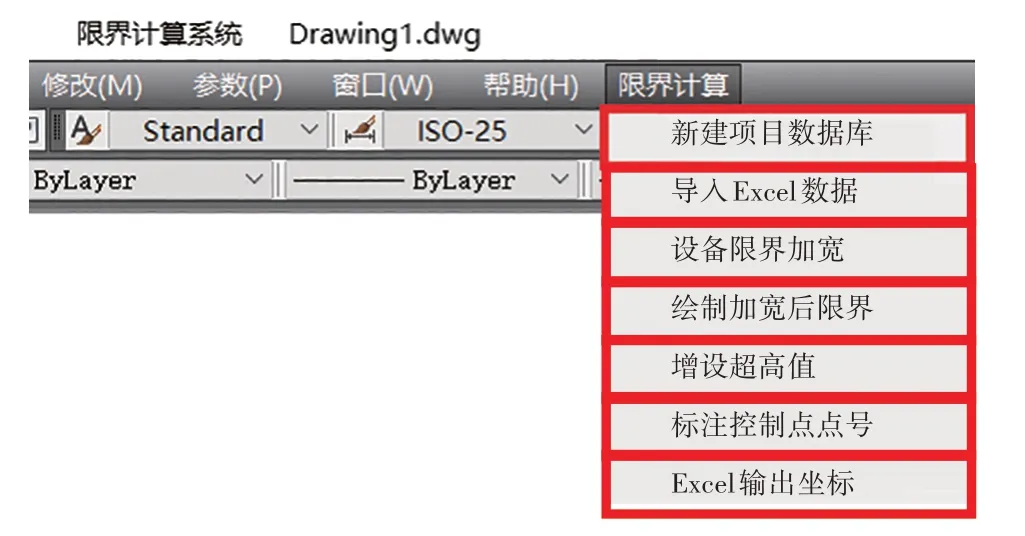
图3 限界计算菜单项
3 应用实例
以A2型车辆为例,计算其在曲线半径300 m、轨道超高120 mm条件下的设备限界坐标值。见图4。
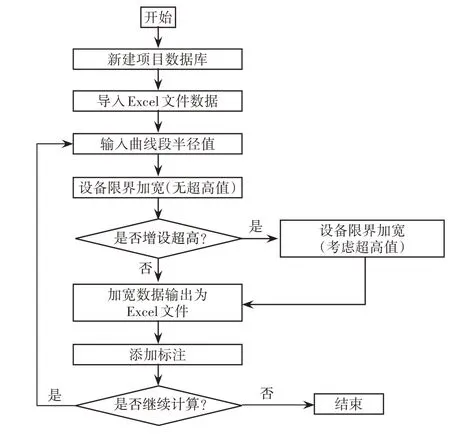
图4 系统操作流程
步骤1:加载“HLK 限界计算项目-A2.arx”程序,新建项目数据库,导入A2型车辆直线段区间设备限界Excel 数据文件,系统将自动绘制直线段设备限界。见表1和见图5。
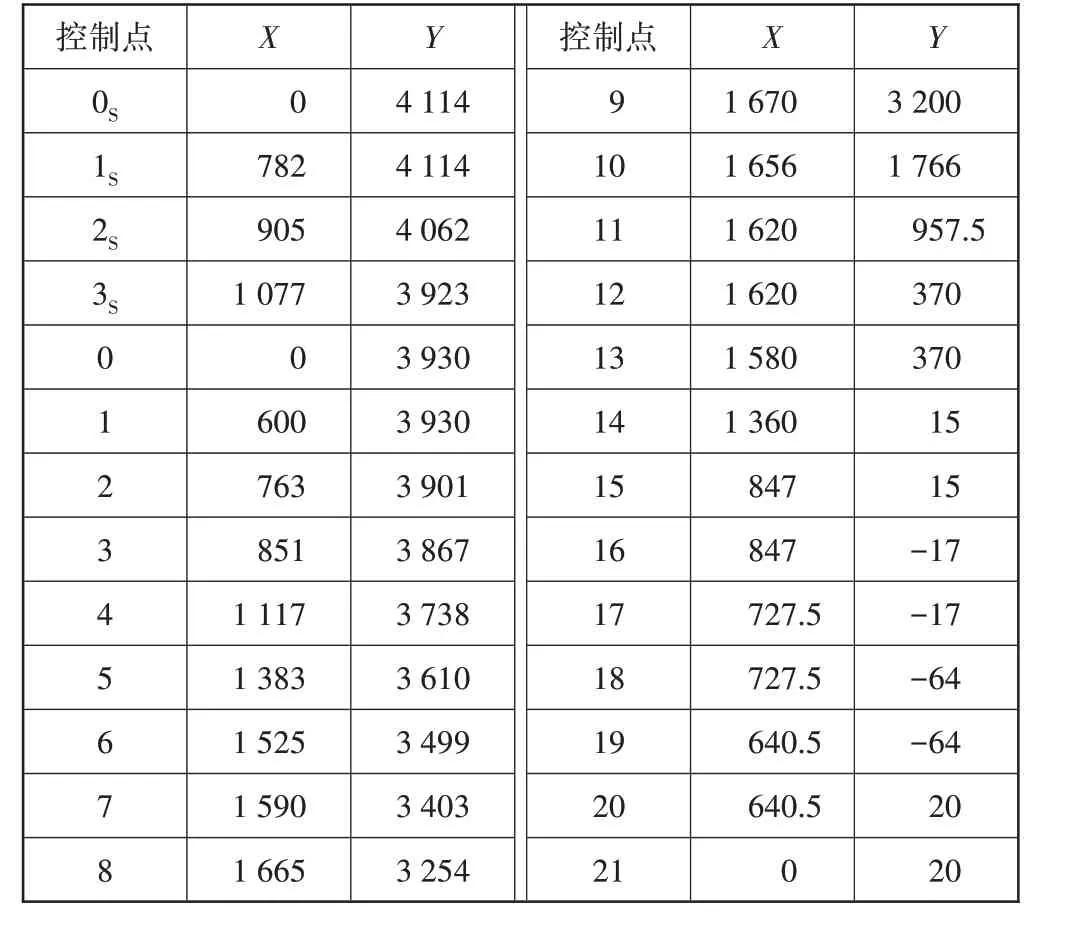
表1 直线段设备限界控制点坐标mm
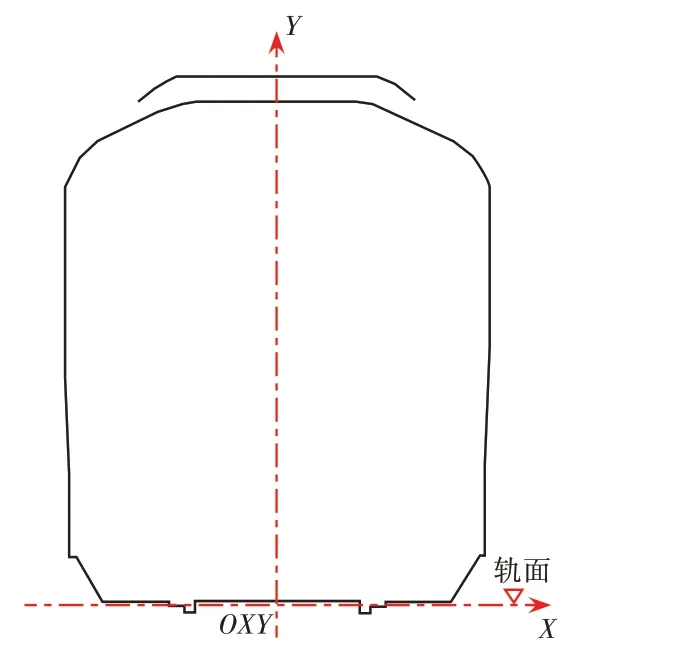
图5 直线段设备限界
步骤2:根据命令栏提示输入曲线半径值300 m,点击绘制加宽后限界,生成设备限界。见图6。
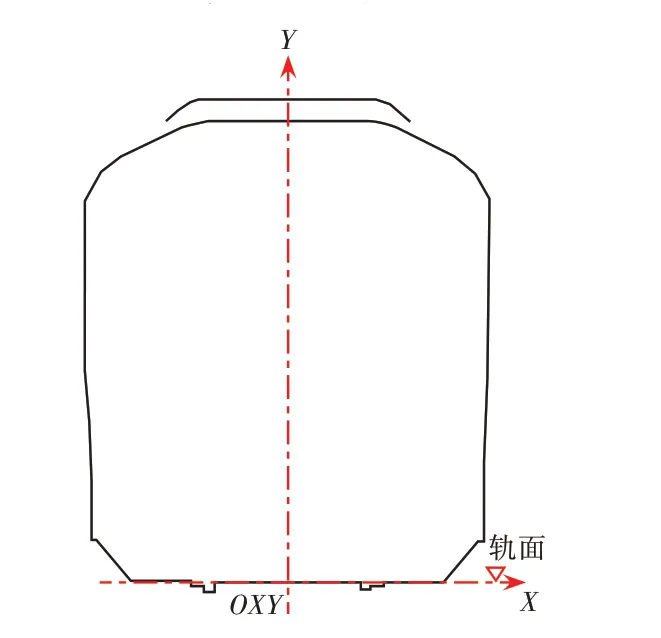
图6 曲线半径300 m设备限界
步骤3:根据实际需求,设置超高值,此处设置超高为120 mm,系统自动绘制图形。见图7。
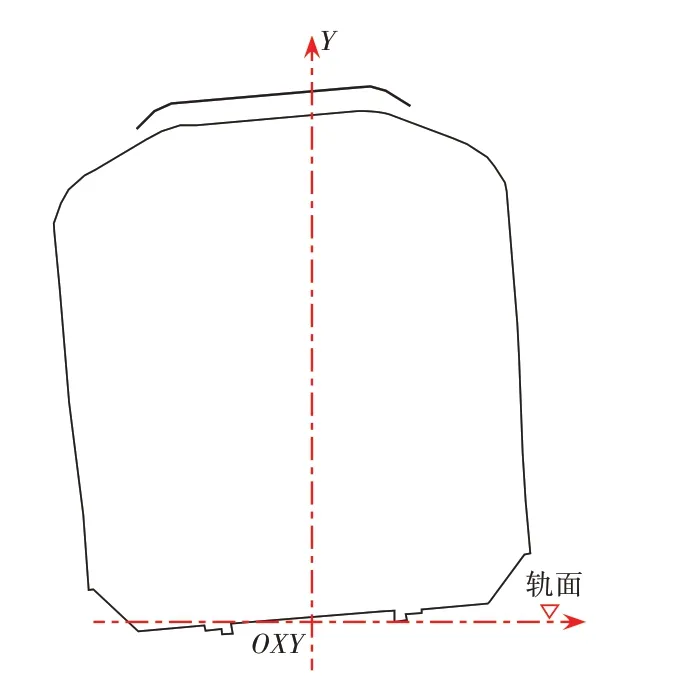
图7 曲线半径300 m且超过120 m设备限界
步骤4:添加坐标点号。
步骤5:将加宽旋转后的设备限界坐标输出到Excel文件,得到曲线半径300 m、超高120 mm情况下设备限界控制点坐标,见表2和表3。

表2 曲线外侧设备限界控制点坐标mm
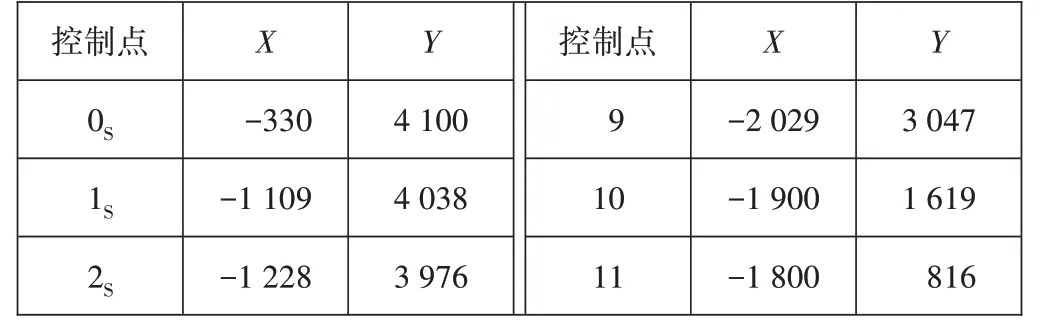
表3 曲线内侧设备限界控制点坐标mm
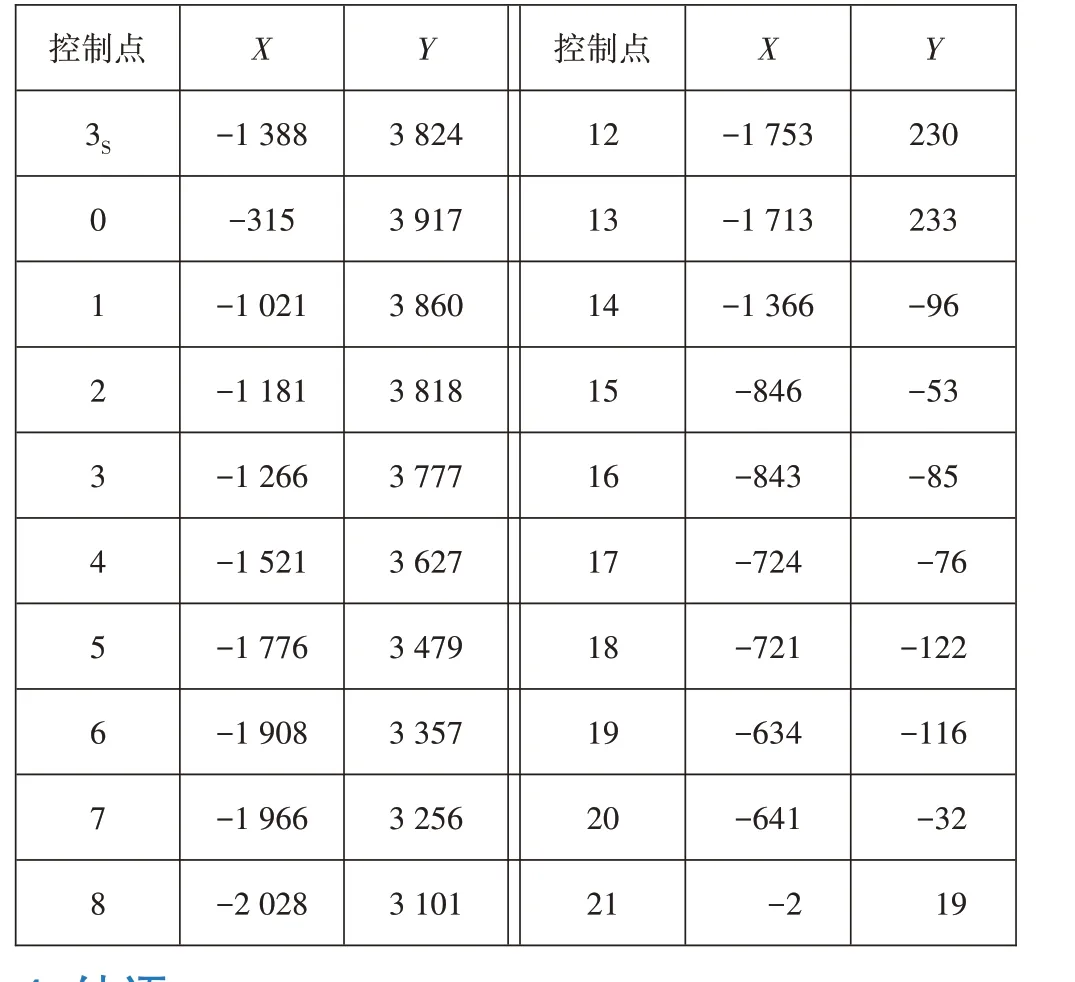
续表3
4 结语
近年来,我国轨道交通行业快速发展,新技术、新规范的实施对工程设计提出了新的要求。地铁限界设计自动成形系统以最新地铁限界设计标准为依据,可精确计算并绘制曲线段设备限界并输出曲线段设备限界控制点坐标表格,实现了地铁工程限界设计的程序化,提高了限界设计效率;下一步将进一步完善此程序,使其能够计算并绘制缓和曲线段设备限界。